Windows10でWiFiDirectを無効にする方法
公開: 2021-10-27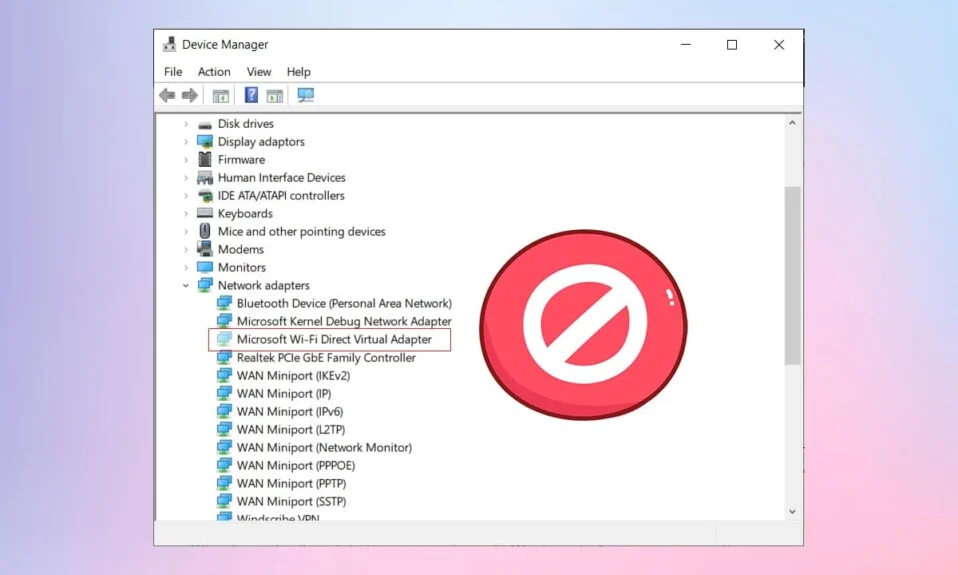
Microsoftが提供する機能の非常に長いリストがWindowsオペレーティングシステムに組み込まれているため、それらのいくつかを忘れるのはごく普通のことです。 そのような機能の1つは、モバイルデバイスと同様にPC Wi-Fiホットスポットを作成して、インターネット接続を近くのユーザーと共有することです。 この機能はホステッドネットワークと呼ばれ、Wi-Fi対応のすべてのデスクトップとラップトップに自動的にインストールされます。 これはWindows7で最初に導入されましたが、現在はWindows 10のNetshコマンドラインユーティリティツールに含まれています。OSのコマンドラインツールは、仮想ワイヤレスWiFi Directアダプターを作成して、インターネット接続を共有したり、2つの間でファイルをかなり迅速に転送したりします。デバイス。 Hosted Networkは便利ですが、アクションが発生することはめったになく、ネットワーク接続に干渉する可能性があるため、ほとんどのユーザーにとって不便なだけです。 また、アプリケーションや構成設定で他のアダプターと一緒にリストされるため、混乱を招く可能性があります。 無効にすると、ネットワークパフォーマンスが向上します。 したがって、デバイスをWi-Fiホットスポットとして使用することがめったにないか、まったくない場合は、Windows10コンピューターでMicrosoftWiFi Direct VirtualAdapterを無効にする方法を知っておくと非常に役立ちます。 したがって、以下をお読みください!
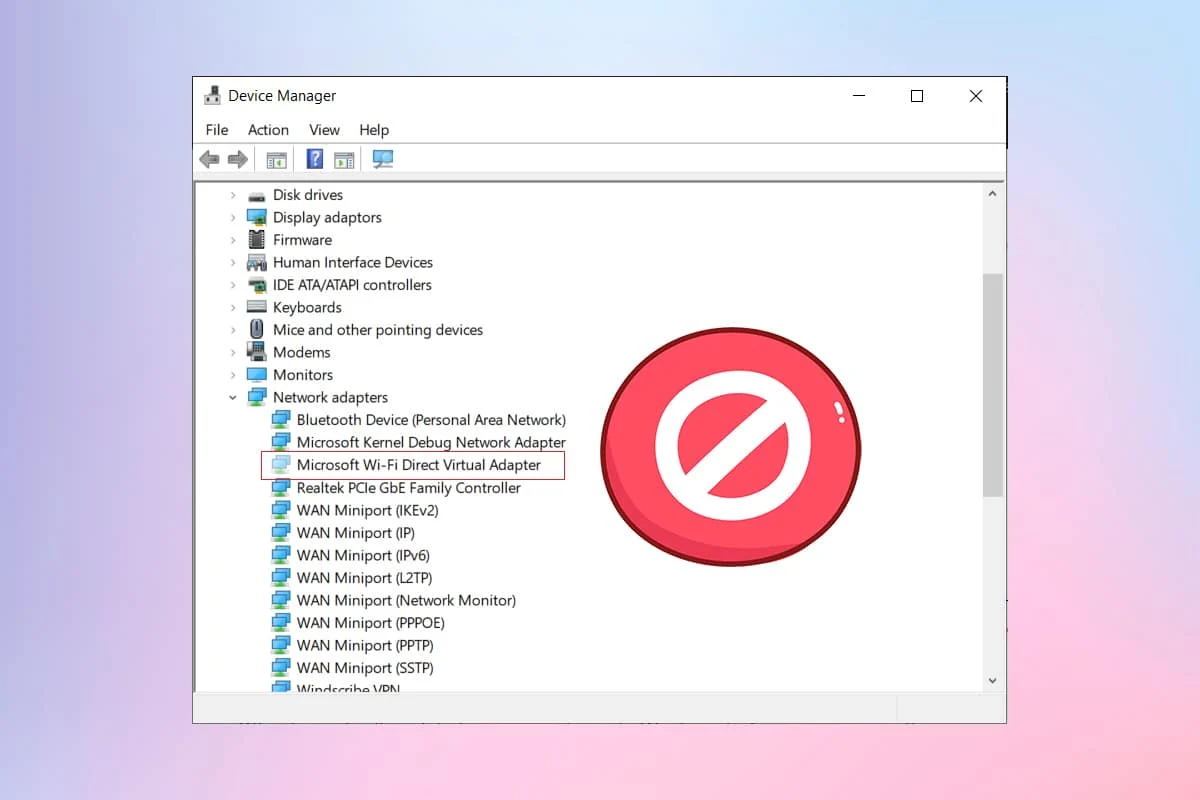
コンテンツ
- Windows 10PCでMicrosoftWiFiダイレクト仮想アダプターを無効にする方法
- 方法1:デバイスマネージャーを介してWiFiDirectを無効にする
- 方法2:CMD / PowerShellを介してWiFiDirectを無効にする
- 方法3:レジストリエディタを介してWiFiDirectを削除する
- よくある質問(FAQ)
Windows 10PCでMicrosoftWiFiダイレクト仮想アダプターを無効にする方法
デバイスマネージャーまたは管理者特権のコマンドプロンプトまたはPowerShellウィンドウを使用して、Windows10でMicrosoftWiFi Direct VirtualAdapterを無効にする2つのよく知られた簡単な方法があります。 ただし、Wi-Fi Directアダプターを一時的に無効にするのではなく、完全に削除する場合は、Windowsレジストリエディターを変更する必要があります。 詳細については、「Windows10のWiFiDirectとは」を参照してください。 ここ。
方法1:デバイスマネージャーを介してWiFiDirectを無効にする
長年のWindowsユーザーは、コンピューターに接続されている内部および外部のすべてのハードウェアデバイスを表示および制御できる組み込みのデバイスマネージャーアプリケーションを知っているかもしれません。 デバイスマネージャは、次のアクションを許可します。
- デバイスドライバーを更新します。
- デバイスドライバをアンインストールします。
- ハードウェアドライバを有効または無効にします。
- デバイスのプロパティと詳細を確認してください。
デバイスマネージャーを使用してWindows10でWiFiDirectを無効にする手順は次のとおりです。
1.図のように、 Windows + Xキーを同時に押して、パワーユーザーメニューを開き、[デバイスマネージャー]を選択します。
![次の管理ツールのリストから[デバイスマネージャー]を選択します| Microsoft WiFi Direct Virtual Adapterを無効または削除する方法は?](/uploads/article/1593/MmX5am1w5AsXVqg1.png)
2.デバイスマネージャが起動したら、ネットワークアダプタのラベルをダブルクリックして展開します。
3. Microsoft Wi-Fi Direct Virtual Adapterを右クリックし、次のメニューから[デバイスを無効にする]を選択します。 システムに複数のWi-FiDirect仮想アダプターが含まれている場合は、先に進み、同じ方法でそれらすべてを無効にします。
![Microsoft WiFi Direct仮想アダプターを右クリックして、[無効にする]を選択します](/uploads/article/1593/i3xv9g4omIhnFPWt.png)
注:ここにリストされているWi-Fi Direct仮想アダプターが見つからない場合は、以下に示すように、[表示]> [非表示のデバイスを表示]をクリックします。 次に、手順3に従います。
![[表示]をクリックして、[非表示のデバイスを表示]を有効にします](/uploads/article/1593/BGRcoN2XHiryP572.png)
4.すべてのアダプターを無効にしたら、以下に示すように、「アクション」>「ハードウェア変更のスキャン」オプションを選択します。
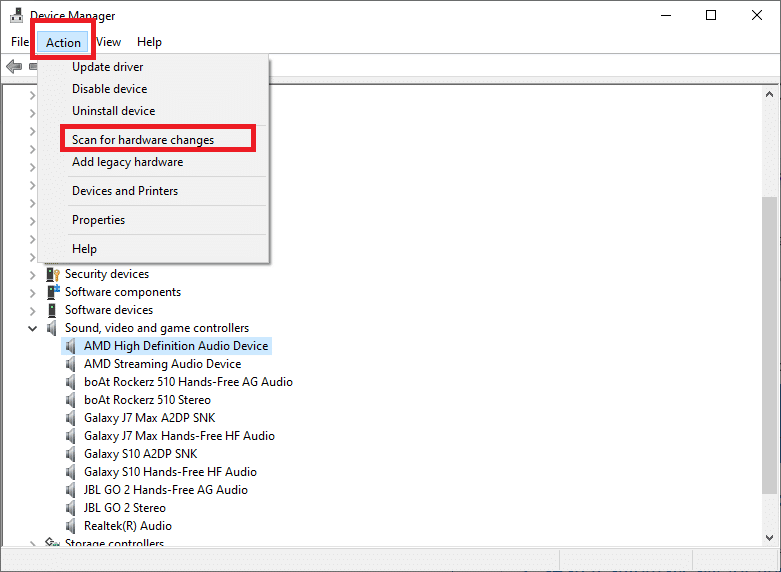
注:将来いつでもWi-Fi Directデバイスを再度有効にする場合は、それぞれのドライバーに移動して右クリックし、[デバイスを有効にする]を選択します。
![デバイスマネージャでドライバを選択し、[デバイスを有効にする]をクリックします](/uploads/article/1593/vuiPSFzCGf8BOL2S.png)

方法2: CMD / PowerShellを介してWiFiDirectを無効にする
または、管理者特権のPowerShellまたはコマンドプロンプトウィンドウからWindows 10 WiFiDirectを無効にすることもできます。 コマンドは、アプリケーションに関係なく同じです。 ただ、与えられた手順に従ってください:
1. [スタート]をクリックして、 Windowsの検索バーにコマンドプロンプトを入力します。
2.次に、[管理者として実行]を選択して、管理者権限でコマンドプロンプトを起動します。
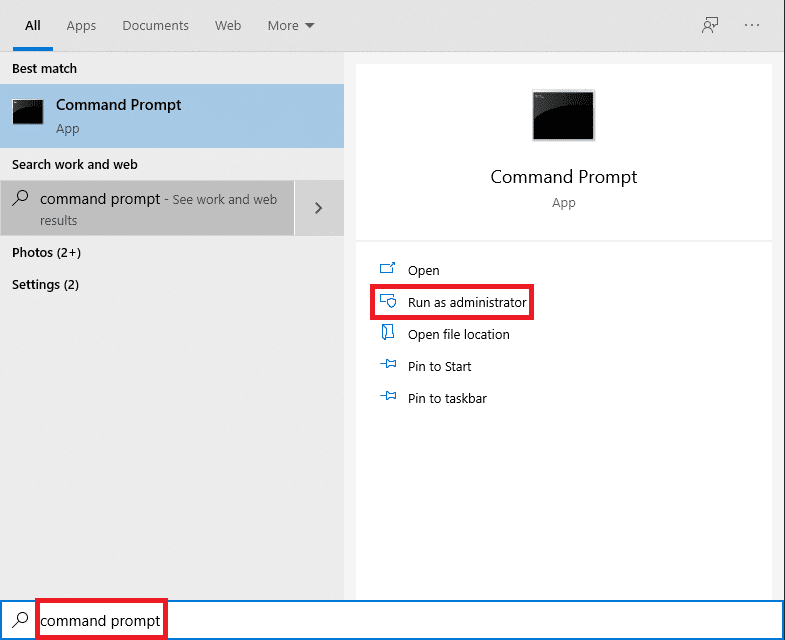
3.指定されたコマンドを入力して、最初にアクティブなホスト型ネットワークをオフにし、 Enterキーを押します。
netsh wlan stop hostednetwork
4.指定されたコマンドを実行して、WiFi Direct VirtualAdapterを無効にします。
netsh wlan set hostednetwork mode = disallow
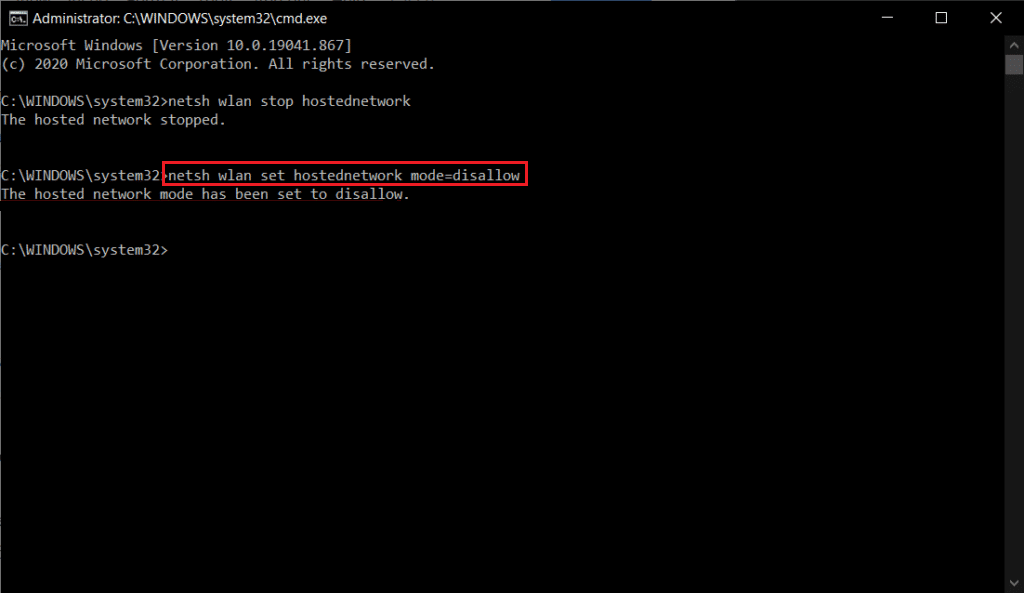
注:アダプターを再度有効にして、ホストされているネットワークを将来再起動するには、指定されたコマンドを次々に実行します。
netsh wlan set hostednetwork mode = allow netsh wlan start hostednetwork
また読む: Windows10でデバイスが移行されないというエラーを修正する
方法3:レジストリエディタを介してWiFiDirectを削除する
報告によると、上記の方法ではWi-Fi Directアダプターが一時的に無効になり、コンピューターを再起動すると元の状態に戻ります。 Wi-Fi Directアダプターを完全に削除するには、ユーザーはWindowsレジストリーの既存の設定をリセットして、コンピューターの起動時に新しいアダプターが自動的に作成されないようにする必要があります。
注:レジストリ値を変更するときは注意してください。間違いがあると、追加の問題が発生する可能性があります。
1. Windows + Rキーを同時に押して、[ファイル名を指定して実行]コマンドボックスを起動します。
2.ここで、 regeditと入力し、[ OK ]をクリックしてレジストリエディタを起動します。
![次のようにregeditと入力し、[OK]、[OK]の順にクリックします。 Microsoft WiFi Direct Virtual Adapterを無効または削除する方法は?](/uploads/article/1593/VCICkj2njq7R5MNb.png)
3.ナビゲーションバーに次のパスを入力し、 Enterキーを押します。
HKEY_LOCAL_MACHINE \ SYSTEM \ CurrentControlSet \ services \ Wlansvc \ Parameters \ HostedNetworkSettings
4.図のように、右側のペインでHostedNetworkSettingsを右クリックし、[削除]を選択します。
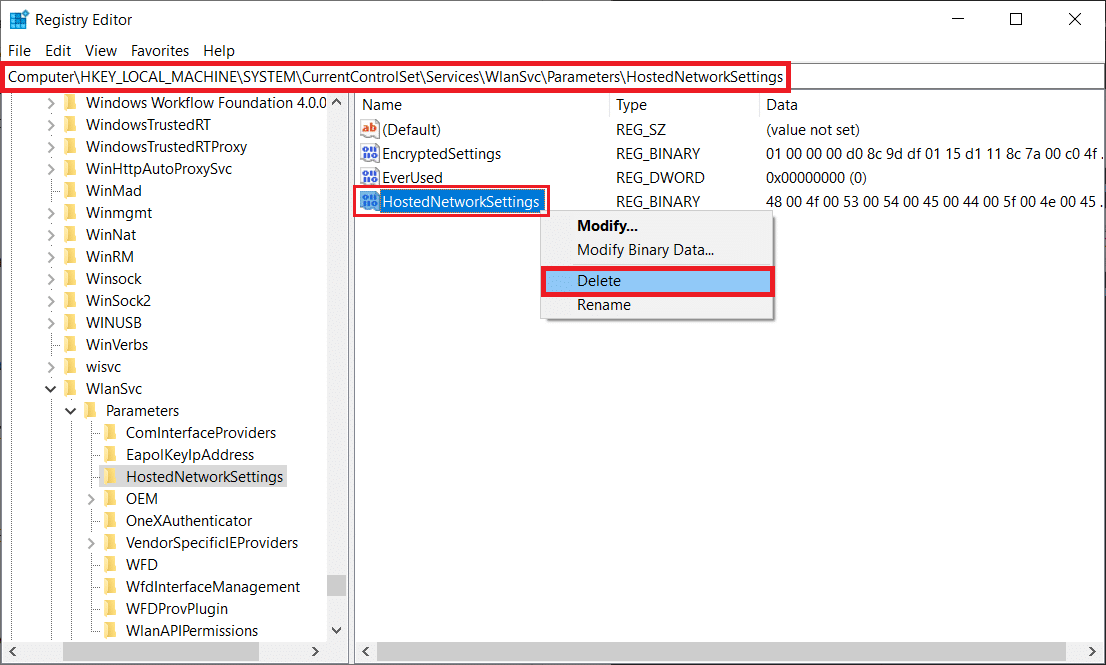
5.ファイルを削除してPCを再起動するために表示されるポップアップを確認します。
注: CMDでnetsh wlan show hostednetworkコマンドを実行して、ホストされているネットワーク設定が実際に削除されているかどうかを確認できます。 設定は、強調表示されているように「未構成」というラベルを付ける必要があります。
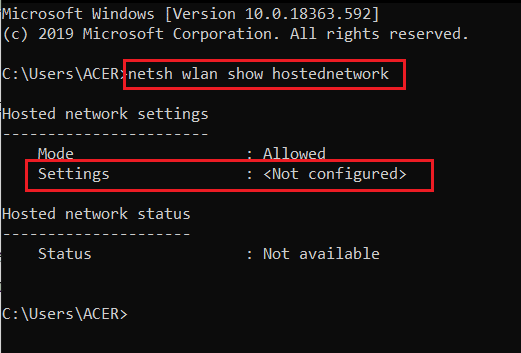
Microsoft WiFiダイレクト仮想アダプターの使用方法を知りたい場合は、Microsoft仮想WiFiミニポートアダプターとは何ですか?それを有効にする方法をお読みください。
よくある質問(FAQ)
Q1。 WiFi-Direct接続をオフにするにはどうすればよいですか?
回答Wi-Fi Directをオフにするには、管理者としてCommandPpromptを開きます。 指定されたコマンドを入力し、Enterキーを押します: netsh wlan stophostednetwork 。
Q2。 Microsoft Virtual Wi-Fi Miniportアダプターをアンインストールするにはどうすればよいですか?
回答Wi-Fiミニポートアダプタを完全にアンインストールするには、このガイドの方法3に従って、Windowsレジストリエディタに保存されているHostedNetworkSettings値を削除します。
おすすめされた:
- Windows10でスタートアッププログラムを変更する方法
- Windows10のブルースクリーンエラーを修正
- インストール保留中のWindows10アップデートを修正
- Windows10でマイクをミュートする方法
Windows10でWiFiDirectを無効にする方法を学んでいただければ幸いです。 どの方法が最も効果的かをお知らせください。 以下のコメントセクションで、ご質問やご提案をお聞かせください。
